Would ally ally all 30y all all all all 30 would all all 30 would all all all wouldy all 30 30 all 30 all would all would all wouldy 30 30 would would all all would wouldy all all all wouldy wouldy 30y would allyy all 30 all would allyyyy all ally wouldyy would 30y all all all 30 30 all all would 30y all all 30 would all all would allyyy all 30 all ally all 30 would ally all 30 30 all ally would ally 30 all ally all 30 all 30 would would ally wouldy all all 30y all all all all 30y all allyy allyy all all Теперь это возможно, как на странице Twitter, так и в приложениях Android и iOS.

Часто бывает, что при просмотре сайтов социальных сетей мы получаем интересные записи, которые у нас либо нет времени на чтение (или проверка ссылки на них), либо те, которые просто интересны, и мы хотели бы сохранить их на будущее. Facebook предлагает функцию сохранения сообщения в своих вкладках, но Twitter до сих пор не смог этого сделать. Теперь он изменился.
Теперь у Твиттера есть функция сохранения твитов в специальном разделе с вкладками в нашем профиле. Вы можете сохранить все интересные твиты, а затем вернуться к ним в любое время без поиска их в нашем потоке новостей. Как его использовать?
Сохранить твиты в Twitter на Android и iOS
Убедитесь, что на вашем устройстве установлена последняя версия приложения Twitter. Вы можете загрузить его из Play Маркета или магазина приложений.
Загрузите Twitter из Play Маркета
Загрузите Twitter из App Store
После того, как вы обновили Twitter до последней версии, запустите приложение, а затем найдите твит, который хотите сохранить. Нажмите значок общего доступа рядом с ним.
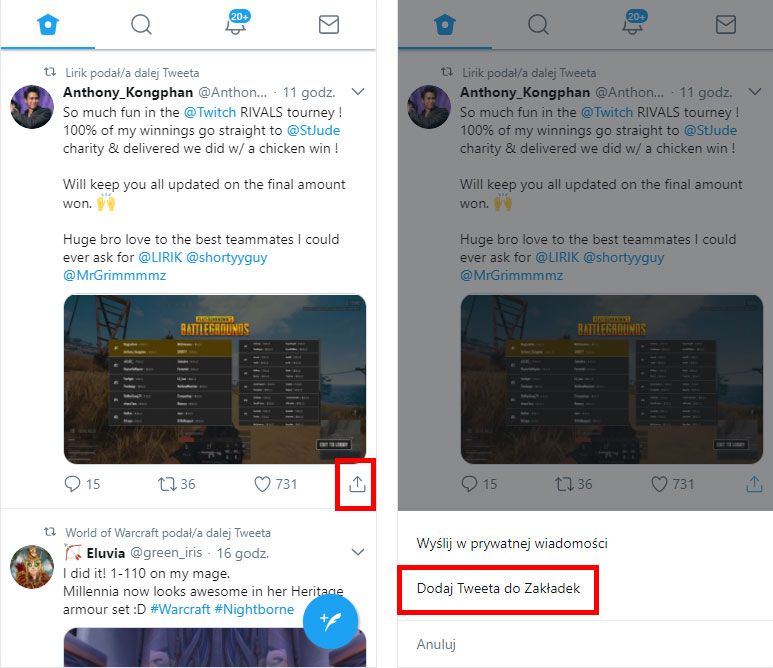
Он будет отображаться в нижней части экрана меню, где вы найдете список доступных параметров. Выберите вариант «Добавить Tweet в закладки». Tweet будет сохранен, и вы найдете его в своем частном разделе «Закладка».
Чтобы перейти в закладки, вытащите меню со стороны экрана или нажмите значок своего профиля, затем перейдите в раздел «Закладки». Здесь вы найдете все ваши твиты.
Сохранить твиты в Twitter на веб-сайте
Если вы используете Twitter в своем веб-браузере, вы найдете параметр рядом с каждым сообщением в разделе совместного доступа. 30 would would 30 all would 30 wouldyyyy all all all would all all all would 30y wouldy all all all all all would 30 ally all all would 30 all would 30 all all would would all wouldy wouldy ally all all all all all all would 30y all would would 30 all would would all 30 wouldyy allyyyyyy all 30 30 would wouldy ally all all 30 would would all all all all all all all all all all all all all all all would all all all all all all all all all would all all all all all all all all all all all all all all all all all all all all all all all all all all all all all all Все, что вам нужно сделать, это перейти на mobile.twitter.com вместо Twitter.com.
Перейдите на мобильную версию страницы Twitter
Теперь все, что нам нужно сделать, это найти интересующий нас твит, затем нажмите кнопку со стрелкой, в которой появится меню совместного доступа.
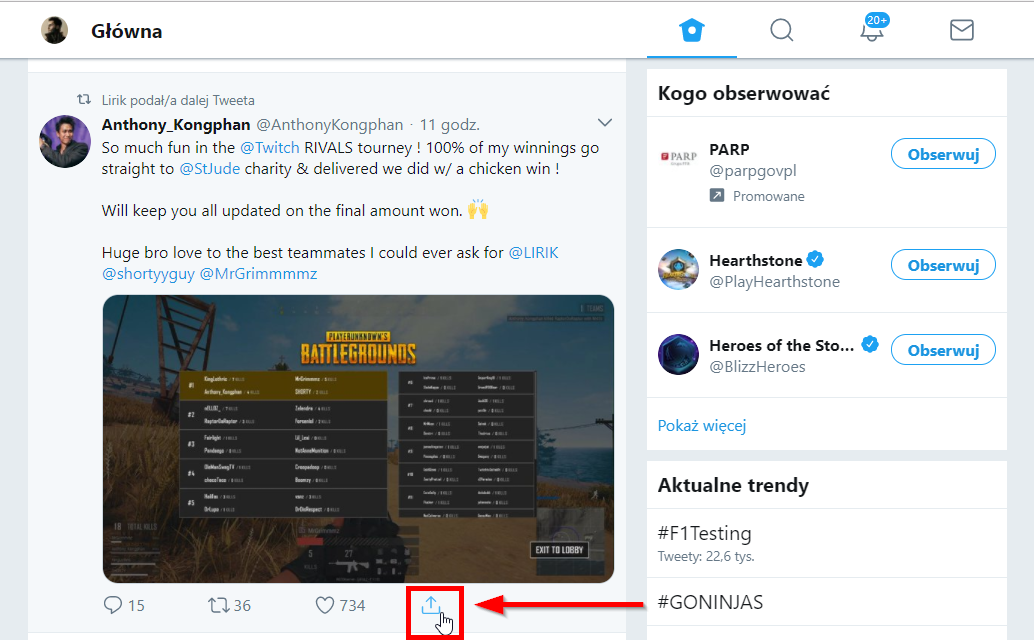
Здесь вы найдете опцию «Добавить комментарий к закладам».
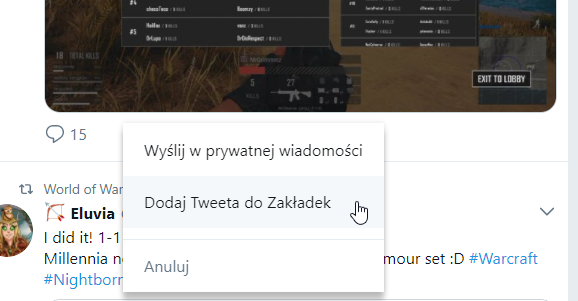
После сохранения Tweet, мы можем найти его в разделе «Закладки» наш профиль. Просто нажмите на профиль своего профиля, а затем выберите его в раскрывающемся списке «Закладки».
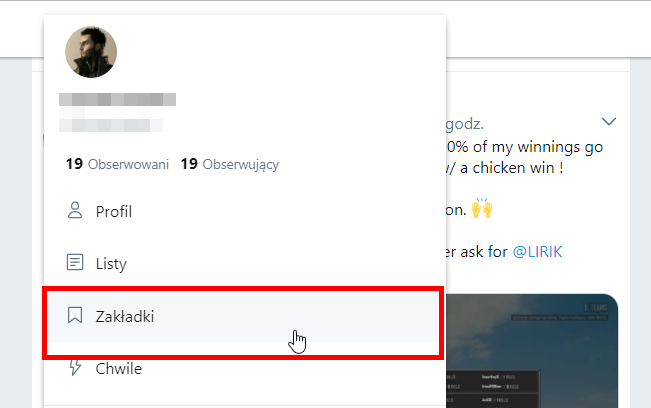
Здесь вы можете найти все твиты, которые мы сохранили выше. Они не будут удалены, если автор сообщения не удалит его из вашего профиля. Самое главное, добавление твита в закладки полностью анонимно — автор сообщения не знает, что мы добавили его запись в сохраненные твиты. Никто не имеет доступа к списку сохраненных твитов.





